Error del servidor de Google Maps: cómo resolverlo fácilmente
3 minuto. leer
Actualizado en
Lea nuestra página de divulgación para descubrir cómo puede ayudar a MSPoweruser a sostener el equipo editorial. Leer más
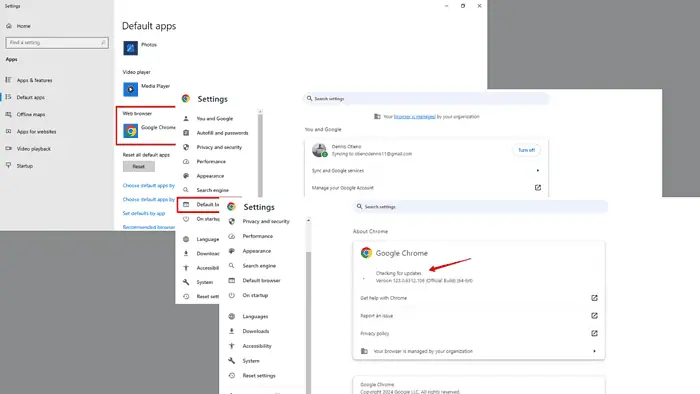
Encontrar un error en el servidor de Google Maps es molesto e inconveniente. Afortunadamente, existen varios pasos que puede seguir para solucionar y resolver este problema.
Primero, prueba estas soluciones rápidas en caso de que sea sólo un problema temporal:
- Comprueba la conexión a internet.
- Actualice la aplicación Google Maps.
- Prueba con otro dispositivo.
- Reinicie su dispositivo o navegador.
- Limpiar cache.
- Desinstale y vuelva a instalar la aplicación Google Maps.
Si no funcionaron, ¡sigue leyendo!
Haga de Chrome su navegador predeterminado
Hacer que Chrome sea su navegador predeterminado garantiza una compatibilidad óptima con Google Maps y puede ayudar a resolver el error del servidor.
Siga los pasos a continuación:
- Toque en el tres puntos en la parte superior de su navegador Chrome.
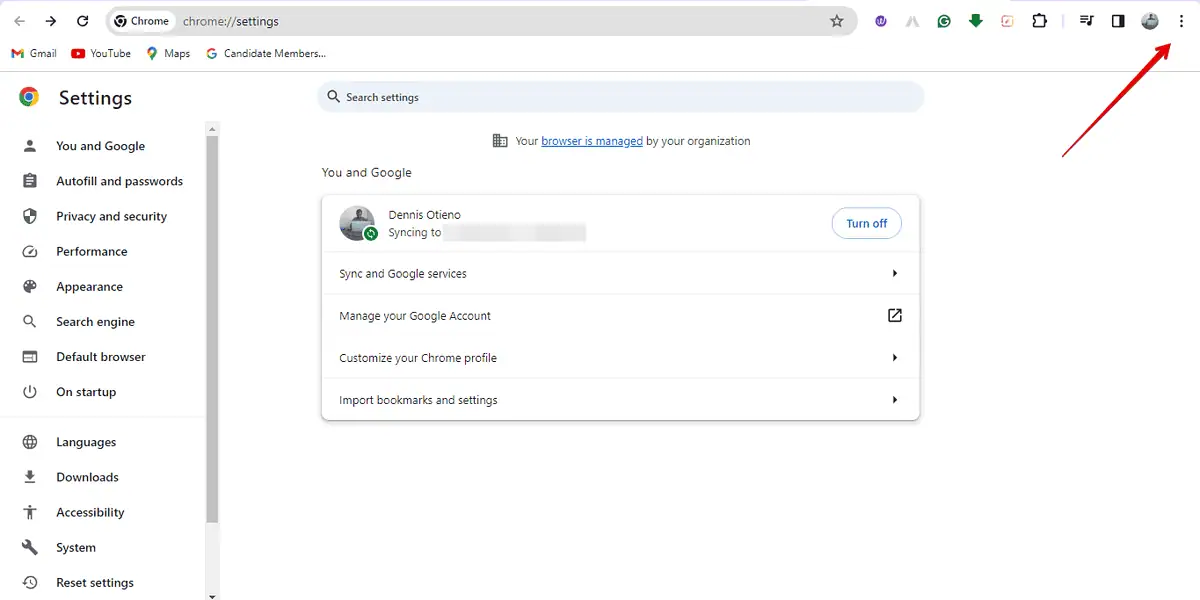
- Grifo "Navegador por defecto."
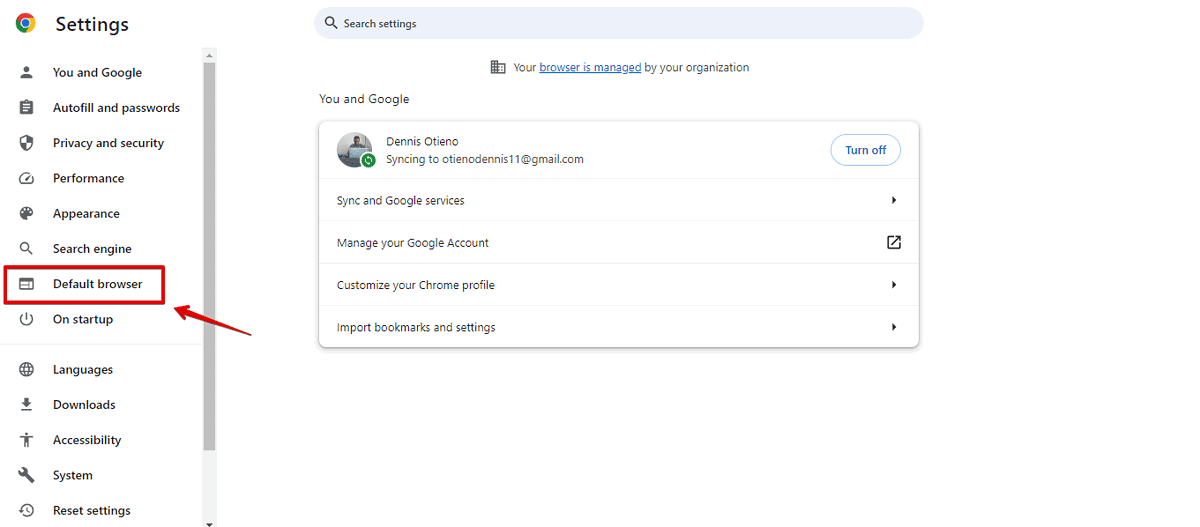
- Haz click en "Hacer por defecto"
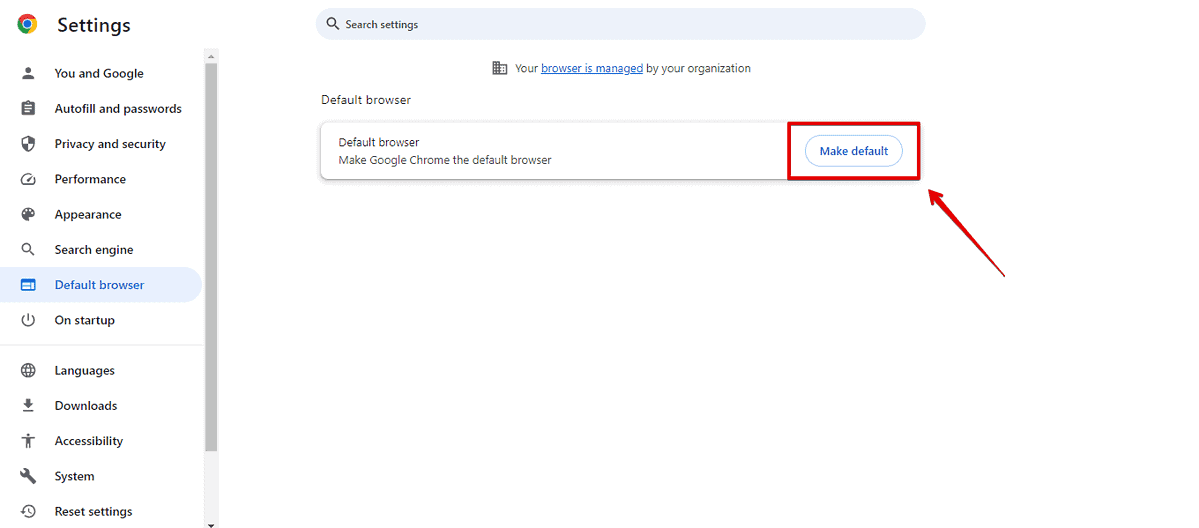
- En Navegador web, elija Google Chrome.
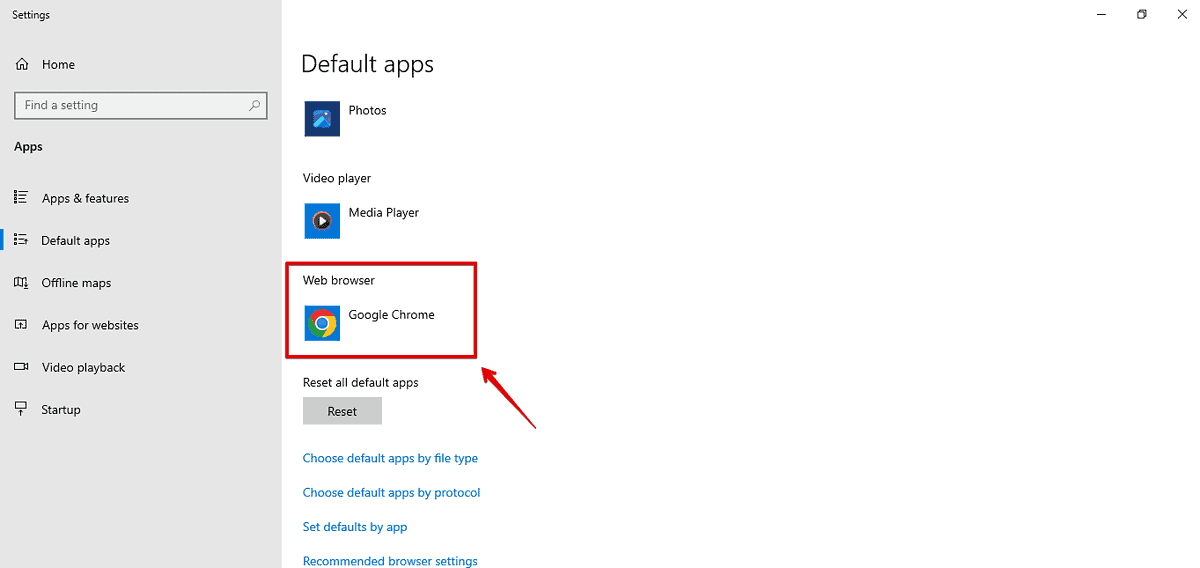
Ve a Google Maps y comprueba si se soluciona el error.
Administrar extensiones y configuraciones de Chrome
Las extensiones y configuraciones en Chrome a veces pueden entrar en conflicto con Google Maps, lo que genera errores en el servidor.
- Abra Chrome y haga clic en el menú de tres puntos en la esquina superior derecha, toca Prórrogas de tiempo para presentar declaraciones de impuestos luego Administrar extensiones.
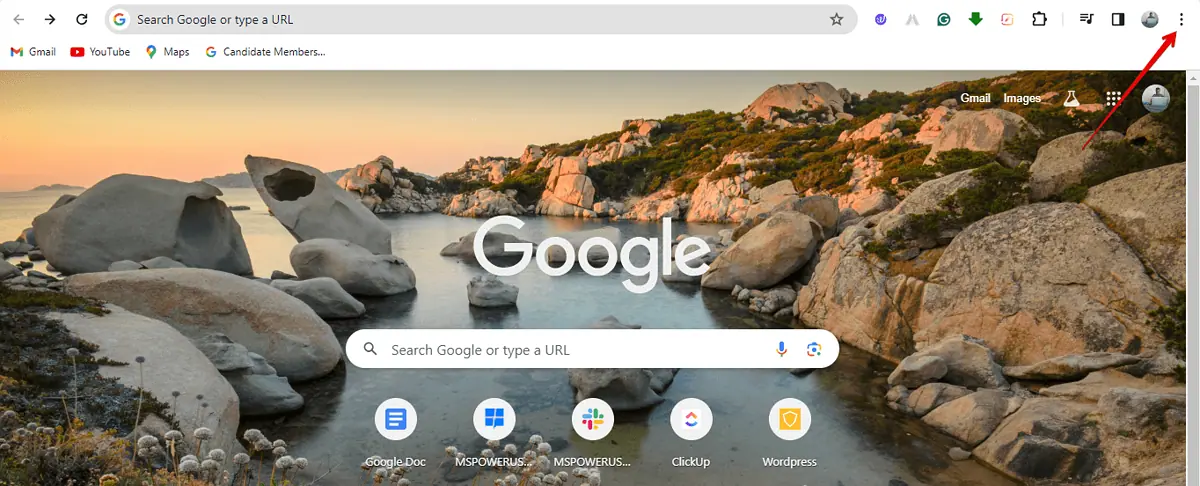
- Revisa tus extensiones instaladas y desactiva aquellas que puedan estar causando conflictos con Google Maps.
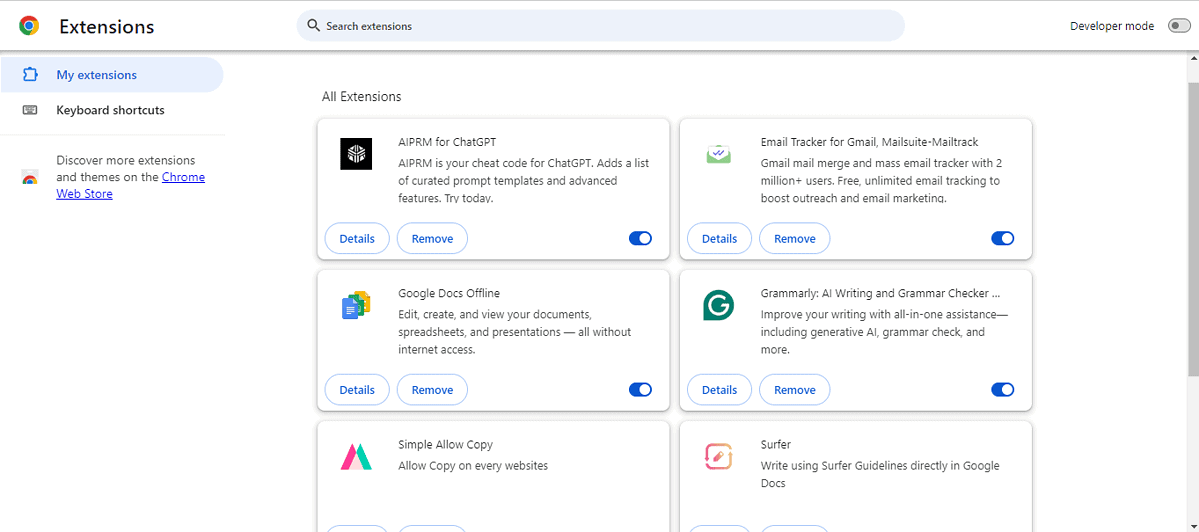
Sincroniza tu cuenta de Google
La sincronización facilita el acceso perfecto a sus ubicaciones guardadas, preferencias y otros datos personalizados en todos los dispositivos. Siga los siguientes pasos:
- Abra su navegador Google Chrome y toque su foto de perfil en la esquina superior derecha. Grifo "La sincronización está activada”si está encendido.
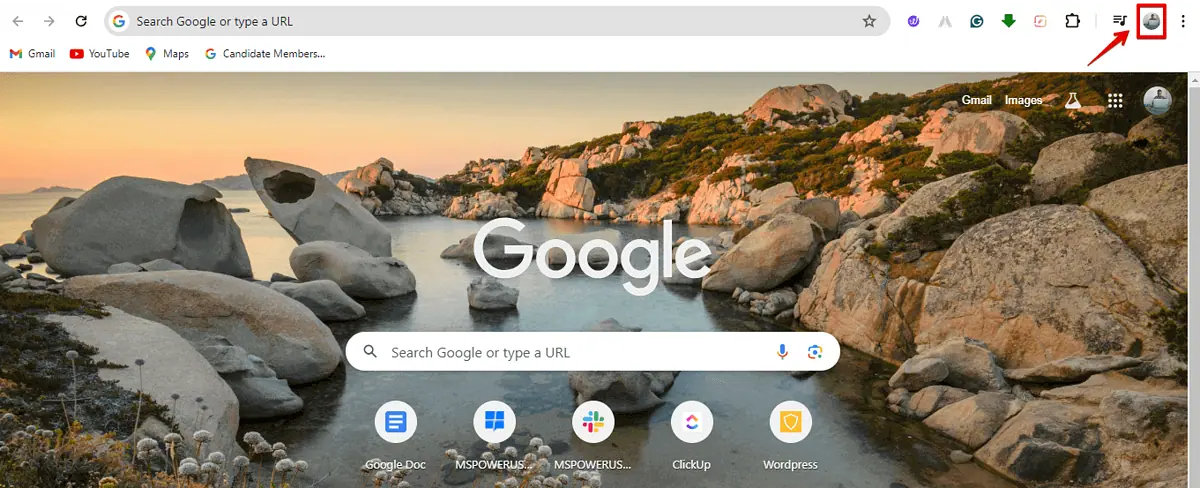
- Grifo "Apagar” y espere unos segundos.
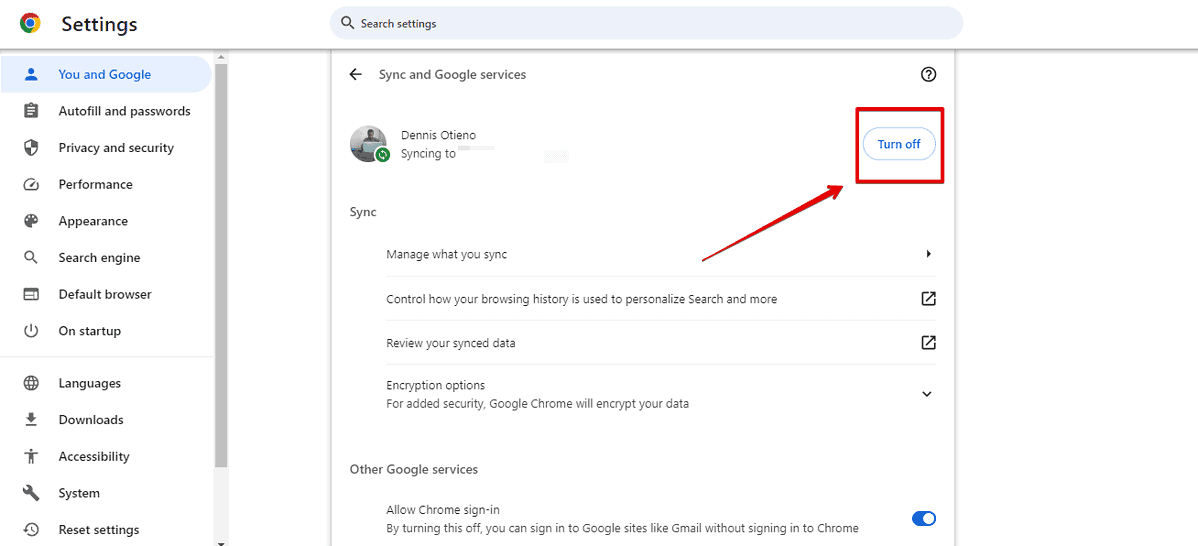
- Inicie sesión con su cuenta de Google.
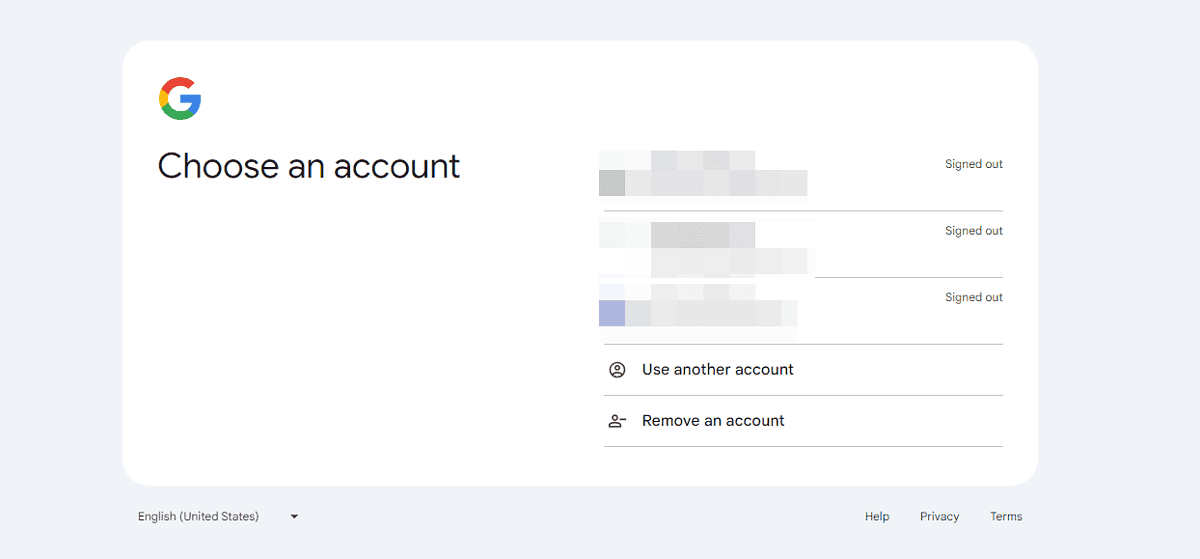
- Haz click en "Activa Sincronizar."
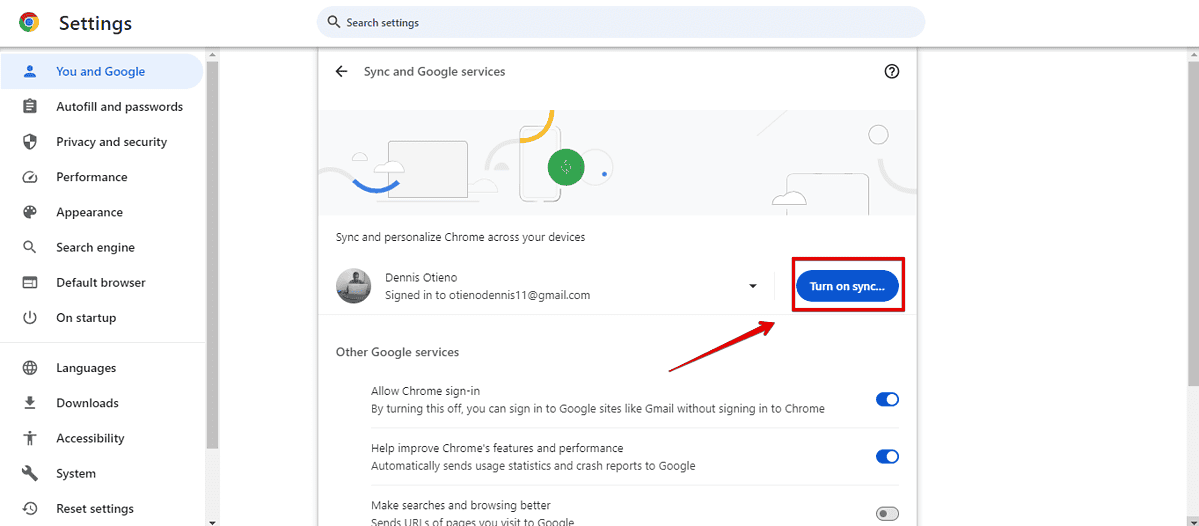
- Grifo "Si estoy en."
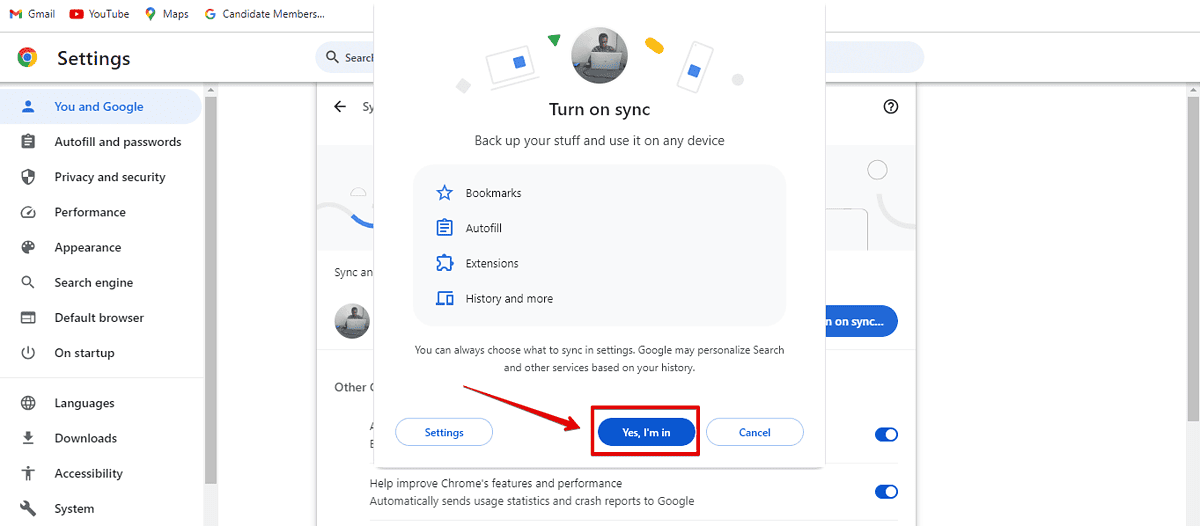
Ve a Google Maps y comprueba si se soluciona el error.
Eliminar archivos temporales
Al eliminar archivos temporales, puede eliminar datos corruptos que podrían estar obstaculizando la comunicación con el servidor.
- Pulse el botón Botón de Windows con R simultaneamente.
- En el cuadro de diálogo "Ejecutar", escriba % Temp% y luego presione "OK."
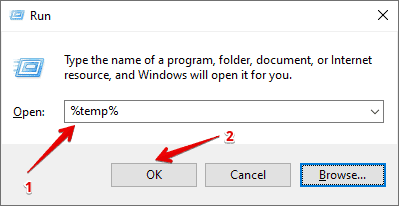
- Seleccione todos los archivos y toque el botón Eliminar. Repita el proceso para eliminar archivos recientes.
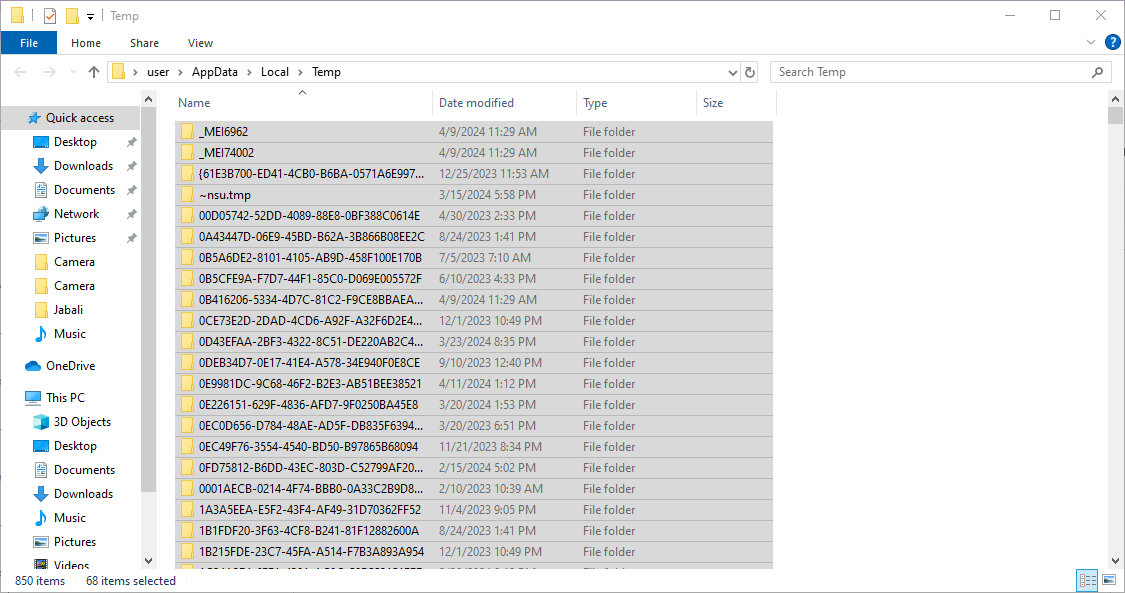
Ahora abra Maps y confirme si aún puede ver el error.
Administrar dispositivos y acceso de terceros
La gestión de dispositivos y el acceso de terceros puede desempeñar un papel fundamental a la hora de resolver los errores del servidor de Google Maps, especialmente en lo que respecta a cuestiones de seguridad y autorización. Estos son los pasos a seguir:
- Abra su navegador Chrome, toque el ícono de perfil y luego haga clic en "Administra tu cuenta de Google."
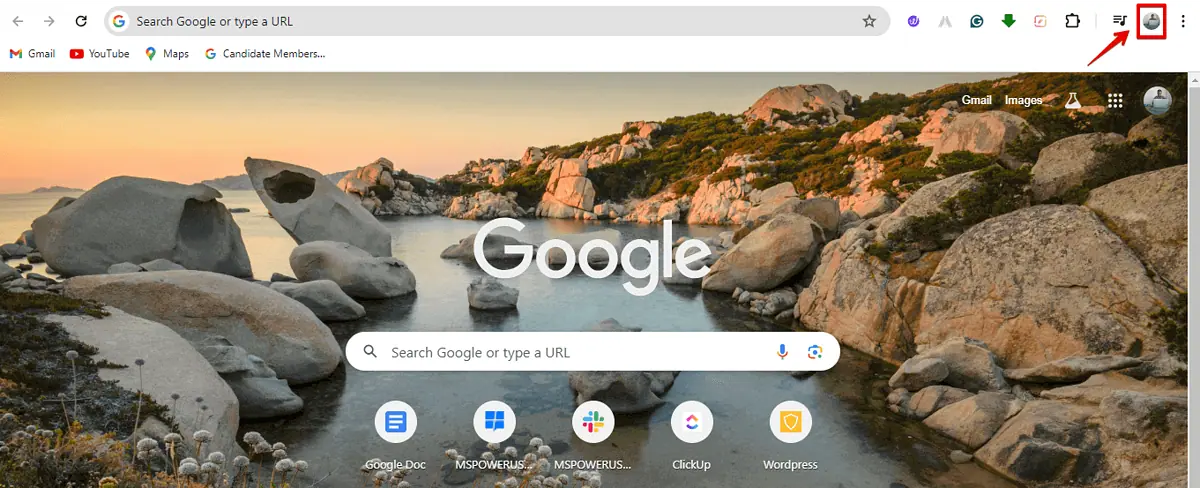
- Grifo "Seguridad."
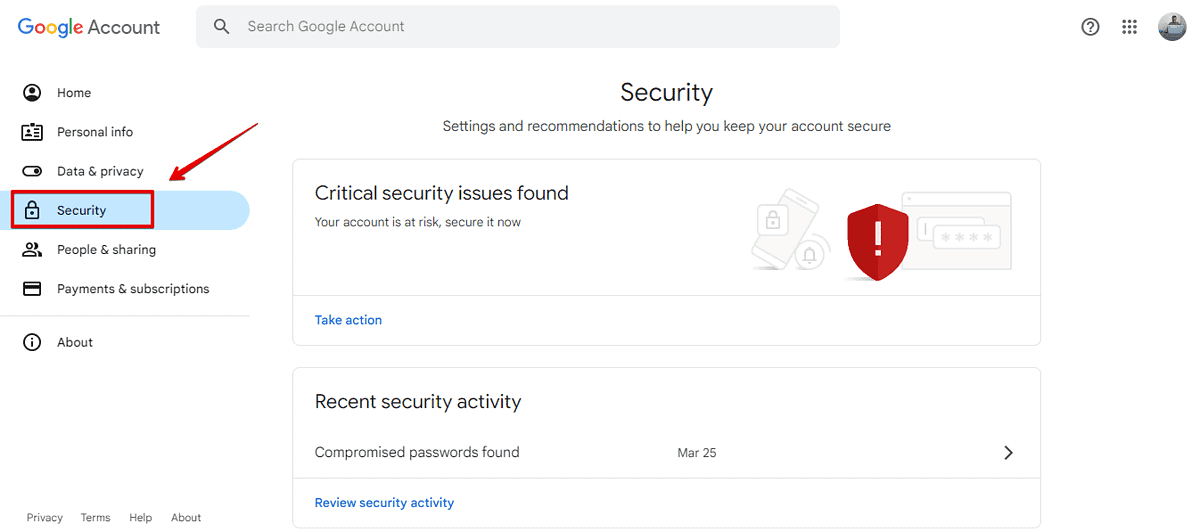
- Haz click en "Administrar todos los dispositivos."
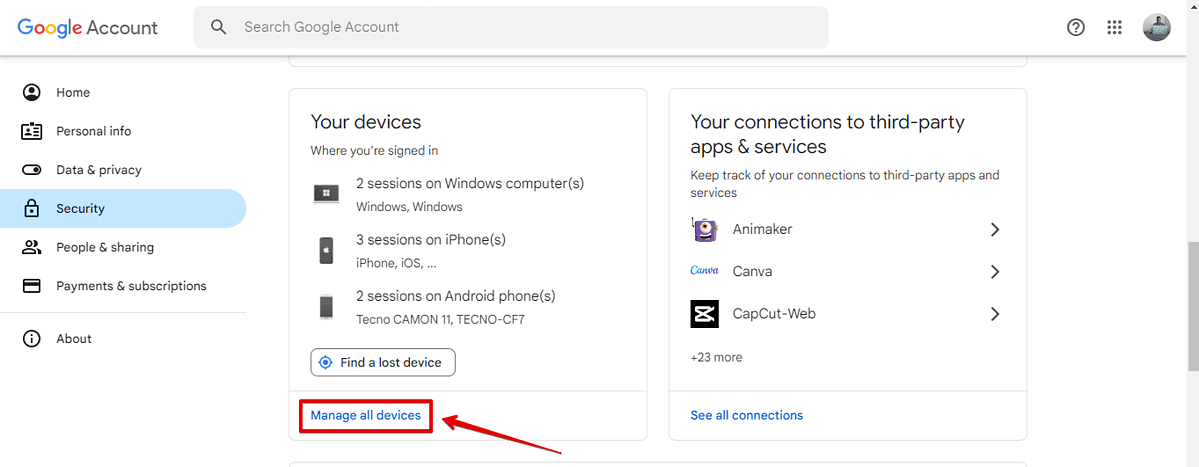
- Cierra sesión en todos los dispositivos que no estés utilizando actualmente. Toque el dispositivo y haga clic en "Cerrar sesión."
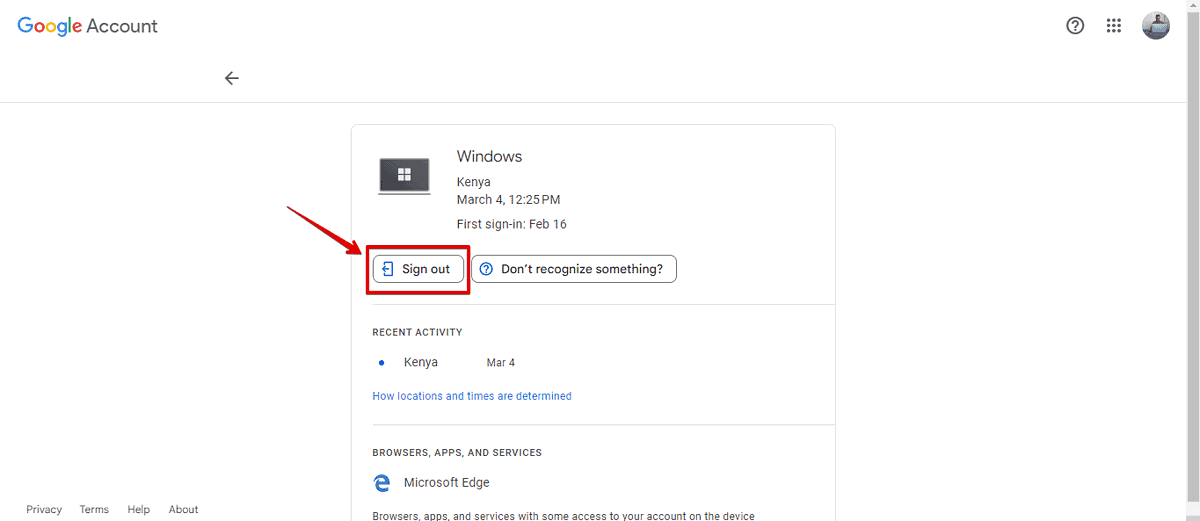
- Vuelve atrás y toca "Ver todas las conexiones" debajo "Tus conexiones a aplicaciones y servicios de terceros”.
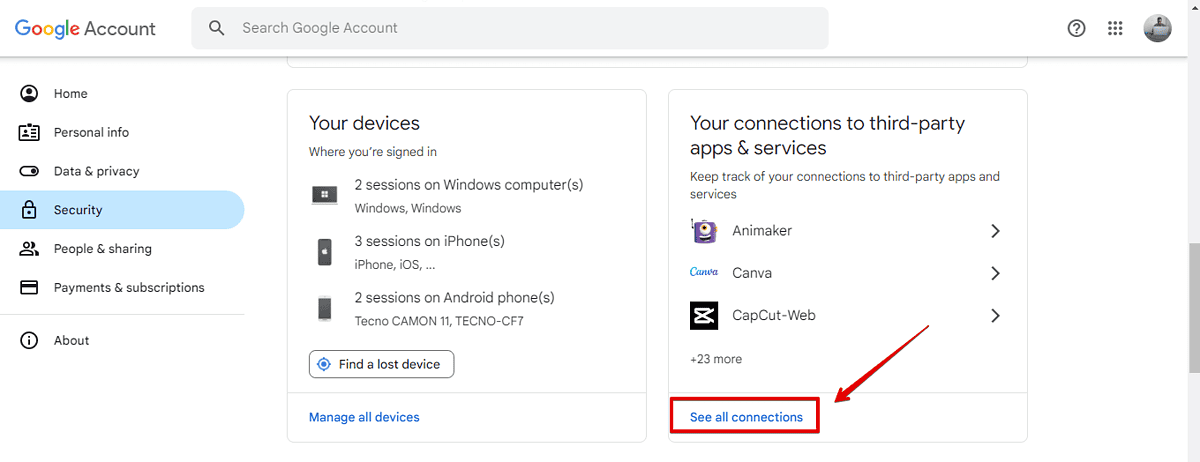
- Toque una aplicación o servicio de terceros que no esté utilizando actualmente y toque "Deja de usar Iniciar sesión con Google”.
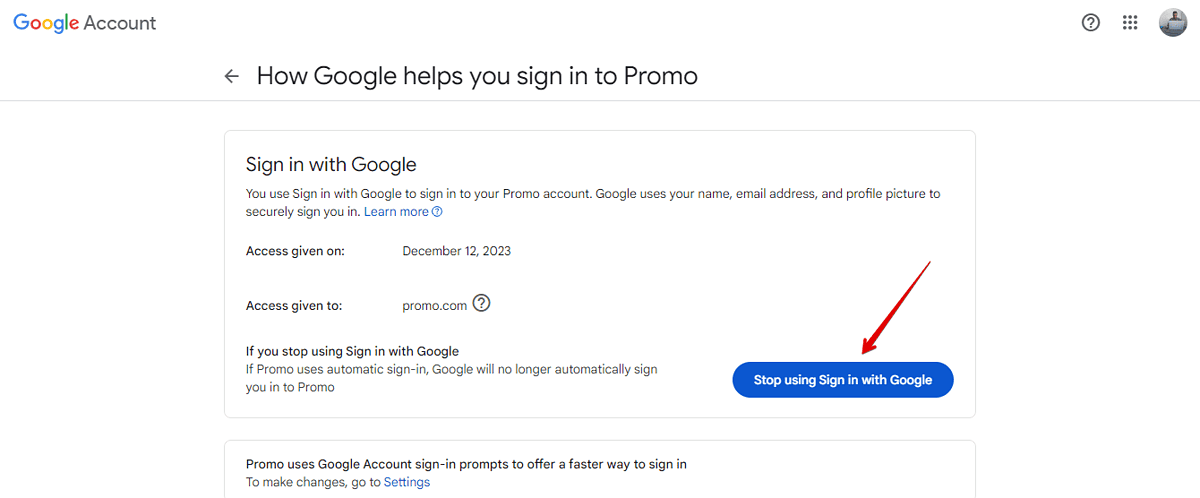
Encontrar un error en el servidor de Google Maps puede interrumpir sus planes de navegación, pero con los pasos correctos para solucionar el problema, puede resolver el problema y volver a la normalidad. No permitas errores del servidor, pantallas negrasy mapa parpadeando impedirle explorar el mundo.







